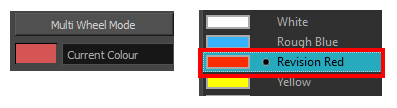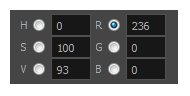T-SBFND-008-009
現在のカラーを変更するにはいくつかの手法があります。Colour(カラー)ビューで、スライダー(HSVまたはRGB)を使うか、またはColour Picker(カラーピッカー)ウィンドウを使って、直接変更することができます。
- Colour(カラー)ビューで、Collapse/Expand(折り畳み/展開)の矢印をクリックして、Colour(カラー)領域が展開されていることを確認します。
- Colour(カラー)ビューで、HSVスラーダーを左または右にドラッグしてカラーを調整します。
- Opacity(不透明度)フィールドで、カラーのアルファを調整します。
- HSV/RGBメニューでは、HSVスライダとRGBスライダを切り替えることができます。
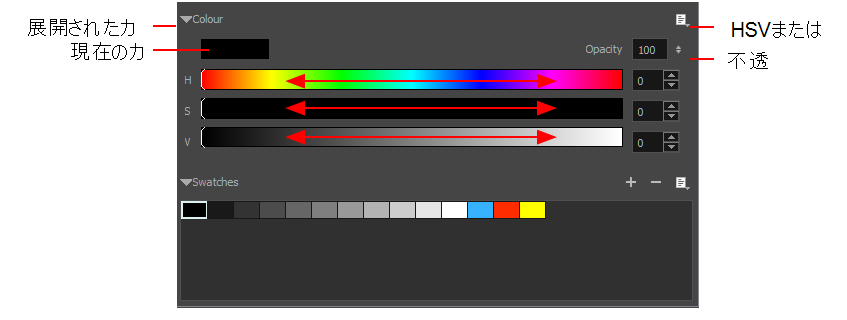
- Colour(カラー)ビューで、Collapse/Expand(折り畳み/展開)の矢印をクリックして、Colour(カラー)領域が展開されていることを確認します。
- 現在のカラースウォッチ上をダブルクリックします。
Colour Picker(カラーピッカー)ウィンドウが開きます。
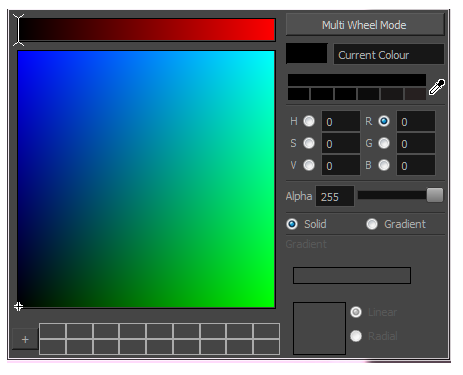
- Colour Picker(カラーピッカー)ウィンドウで、次のいずれかを行って現在のカラーを変更します。
- カラー選択エリアで、クリックして色を選択します。
- 対応するフィールドにHSVまたはRGB値を入力します。カラー選択エリアの外観を変更するには、RGBまたはHSVオプションを選択します。
- Dropper(スポイト)をドラッグして
、 Storyboard Pro インターフェース内のいずれかの色を選択します。
注Dropper(スポイト)ツールを使用すると、選択した色が現在の色になりますが、カラー見本(カラースウォッチ)には追加されません。
また、Multi Wheel Mode(マルチホイールモード)ボタンをクリックして、Multiwheel Colour(マルチホイールカラー)ダイアログボックスを開くこともできます。これにより、すべての選択エリアスタイルとピッキングを元に戻すリストが表示されます。Single Wheel Mode(シングルホイールモード)ボタンをクリックすると、通常のColour Picker(カラーピッカー)ウィンドウに戻ります。
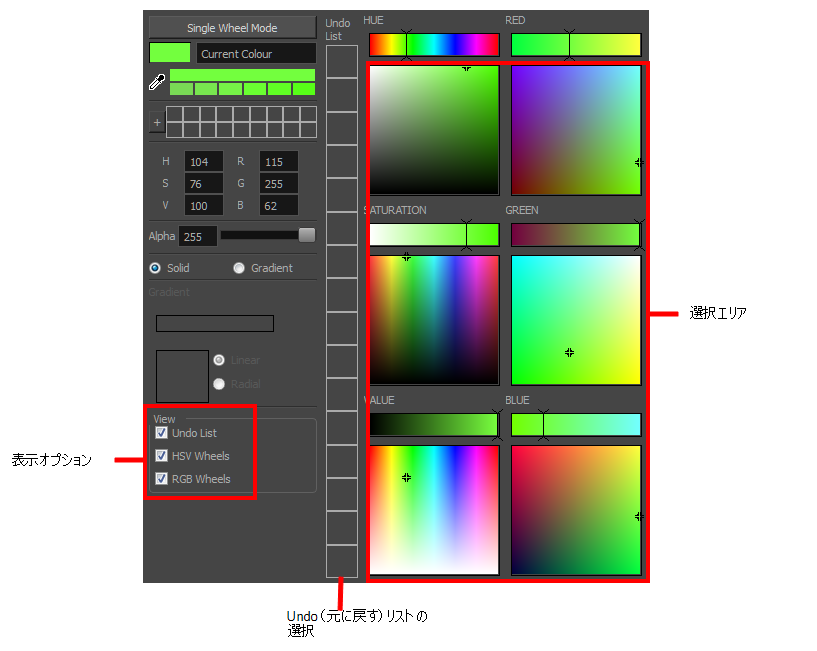
- 選択した色の濃淡(シェーディング)を変更するには、Shade Scale(シェーディング拡大縮小)スウォッチをクリックします。
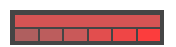
- 透明度をAlpha(アルファ)スライーで調整するか、Alpha(アルファ)フィールドに値を直接入力します。
- Add(追加)ボタンをクリックして、後ですぐにアクセスできるように、現在選択されている色をColour Storage Library(カラーストレージライブラリ)に追加します。
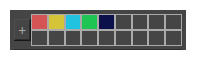
- Colour Picker(カラーピッカー)ウィンドウでカラースウォッチの名称を変更するか、カラーリストで直接名称をダブルクリックして名称を変更できます。